The ip> command v Linuxu je výkonný nástroj pro konfiguraci a správu sítě. Umožňuje uživatelům komunikovat s různými síťovými komponentami, jako jsou síťová rozhraní, směrovací tabulky, adresy a další. V této příručce se ponoříme do ip> příkaz, pokrývající každý aspekt příklady, kódem a podrobnými vysvětleními.
Úvod do příkazu IP v Linuxu
The ip> příkaz je součástí iproute2> a slouží jako všestranná náhrada starších síťových nástrojů, jako je ` ifconfig> `> a ' route> `> . Poskytuje jednotné rozhraní pro konfiguraci a správu síťových nastavení v moderních distribucích Linuxu.
Základní použití a syntaxe příkazu IP
Základní syntaxeip>příkaz je následující:
ip [OPTIONS] OBJECT help>
Kde:
- MOŽNOSTI : Další možnosti, které upravují chování příkazu.
- OBJEKT : Síťová komponenta, se kterou chcete komunikovat (např. odkaz, adresa, trasa).
- PŘÍKAZ : Akce, kterou chcete provést se zadaným objektem.
- Pomoc : Zobrazí informace nápovědy o zadaném objektu nebo příkazu.
Příklady IP příkazů a praktická implementace
- Zobrazení síťových rozhraní a IP adres pomocí příkazu IP
- Konfigurace síťových rozhraní pomocí příkazu IP
- Správa směrovacích tabulek pomocí příkazu IP
- Změna stavu rozhraní pomocí příkazu IP
- Zobrazení podrobných statistik rozhraní pomocí příkazu IP
Zobrazení síťových rozhraní a IP adres pomocí příkazu IP
Chcete-li zobrazit informace o síťových rozhraních a jejich přidružených adresách IP, použijte následující příkaz:
ip addr show>
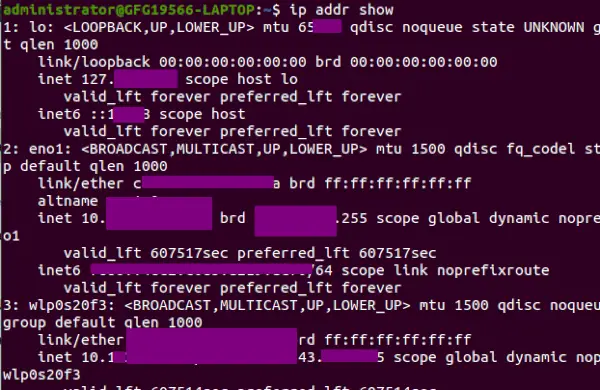
zobrazení síťového rozhraní
Tento příkaz zobrazí podrobnosti, jako jsou názvy rozhraní (` eth0`> ' wlan0`> ), MAC adresy, IPv4 a IPv6 adresy, masky podsítě a další.
Konfigurace síťových rozhraní pomocí příkazu IP
Pro konfiguraci síťového rozhraní můžete použít ` ip link`> příkaz následovaný akcí (např. ` set`> ' add`> ' delete`> ).
Například : nastavení IP adresy rozhraní:
sudo ip addr add 192.168.1.100/24 dev eth0>
Tento příkaz přiřadí IP adresu ` 192.168.1.100`> s maskou podsítě ` 24`> (ekvivalentní255.255.255.0>) keth0>rozhraní.
Správa směrovacích tabulek pomocí příkazu IP
Příklad 1: Smazání trasy
Chcete-li odstranit existující trasu ze směrovací tabulky, můžete použít ` ip route delete`> příkaz. Například:
sudo ip route delete 10.0.0.0/24 via 192.168.1.1 dev eth0>
Tento příkaz odstraní cestu k souboru ` 10.0.0.0/24`> síť přes bránu ` 192.168.1.1`> přes ` eth0`> rozhraní.
Příklad 2: Změna výchozí brány
Chcete-li změnit výchozí bránu pro odchozí provoz, můžete upravit výchozí trasu pomocí ` ip route`> příkaz. Například:
myflixr
sudo ip route add default via 192.168.1.254 dev eth0>
Tento příkaz nastavuje ` 192.168.1.254`> jako nová výchozí brána přes ` eth0`> rozhraní.
Změna stavu rozhraní pomocí příkazu IP
Příklad 1: Uvedení rozhraní nahoru
Chcete-li rozhraní vyvolat (aktivovat), můžete použít ` ip link`> příkaz s ` set`> akce. Například:
sudo ip link set eth0 up>
Tento příkaz přináší ` eth0`> rozhraní, což mu umožňuje odesílat a přijímat síťový provoz.
Příklad 2: Změna MTU (maximální přenosová jednotka)
Chcete-li změnit MTU (maximální přenosovou jednotku) síťového rozhraní, můžete použít ` ip> > link`> příkaz s ` set`> akce a „ mtu`> parametr. Například:
sudo ip link set eth0 mtu 1500>
Tento příkaz nastavuje MTU ` eth0`> rozhraní k ` 1500`> bajtů.
Zobrazení podrobných statistik rozhraní pomocí příkazu IP
Příklad 1: Sledování provozu rozhraní
Chcete-li sledovat síťový provoz v reálném čase na konkrétním rozhraní, můžete použít ` ip -s link`> příkaz v kombinaci s nástroji jako ` watch> `> nebo ' grep> `> k filtrování výstupu. Například:
watch -n 1 'ip -s link show eth0 | grep 'RX bytes''>
Tento příkaz nepřetržitě monitoruje přijímací (RX) provoz na ` eth0`> rozhraní, které se aktualizuje každou sekundu.
Příklad 2: Zobrazení chyb rozhraní
Chcete-li identifikovat potenciální problémy se síťovým rozhraním, můžete použítip -s link>příkaz pro zobrazení podrobných statistik, včetně počtu chyb. Například:
ip -s link show eth0 | grep -E 'errors|dropped'>
Tento příkaz zobrazuje statistiky související s chybami paketů a zahozenými pakety na serverueth0>rozhraní.
Možnosti dostupné v příkazu IP v Linuxu
| Možnosti | Popis | Příklad použití |
|---|---|---|
| adresa | Zobrazit všechny IP adresy spojené se všemi síťovými zařízeními. | IP adresa |
| Zobrazit informace související s konkrétním rozhraním. | zobrazit ip adresu (rozhraní) | |
| odkaz | Zobrazte informace o vrstvě propojení, včetně charakteristik aktuálně dostupných zařízení linkové vrstvy. | ip odkaz |
| Zobrazit statistiky různých síťových rozhraní. | ip -s odkaz | |
| Zobrazit statistiky konkrétního síťového rozhraní. reakční tabulka | ip -s odkaz zobrazit (rozhraní) | |
| trasa | Zobrazte směrovací tabulku, která ukazuje směrovací pakety, které vaše síť vezme. | ip trasa |
| přidat | Přiřaďte IP adresu rozhraní. | ip a add (ip_address) dev (rozhraní) |
| z | Odstraňte přiřazenou IP adresu z rozhraní. | ip a del (ip_adresa) dev (rozhraní) |
| nahoru | Povolit síťové rozhraní. | ip link set (rozhraní) nahoru |
| dolů | Zakázat síťové rozhraní. | ip link set (rozhraní) dolů |
| monitor | Průběžně sledujte a zobrazujte stav zařízení, adres a tras. | ip monitor |
| Pomoc | Zobrazení informací nápovědy k ` | ip pomoc |
| soused | Zobrazení MAC adres zařízení připojených k systému. | ip soused |
| Odstraňte položku ARP. | ip soused del (ip_address) dev (rozhraní) správce úloh linux | |
| Přidejte položku ARP. | ip soused přidat (ip_address) dev (rozhraní) |
1. adresa
Tato možnost se používá k zobrazení všech IP adres spojených se všemi síťovými zařízeními.
ip address>
IP adresa
Zobrazí se informace týkající se všech rozhraní dostupných v našem systému.
2. odkaz
Používá se k zobrazení informací o vrstvě odkazů; načte charakteristiky aktuálně dostupných zařízení spojové vrstvy. Jakékoli síťové zařízení, které má načtený ovladač, lze klasifikovat jako dostupné zařízení.
ip link>
ip odkaz
Tato možnost odkazu při použití s -s Tato volba se používá k zobrazení statistik různých síťových rozhraní.
ip -s link>
ip -s odkaz
A chcete-li získat informace o konkrétním síťovém rozhraní, přidejte možnost show následovanou názvem konkrétního síťového rozhraní.
ip -s link show (interface)>
Například:
ip -s link show enp3s0>
ip -s odkaz zobrazí enp3s0
3. monitor:
Tento příkaz může nepřetržitě sledovat a zobrazovat stav zařízení, adresy a trasy.
ip monitor>
ip monitor
4. soused:
Tento příkaz se používá k zobrazení MAC adresy zařízení připojených k vašemu systému.
ip neighbour>
ip soused
- STABILNÍ: To znamená, že soused je platný, ale pravděpodobně je již nedosažitelný, takže se jej jádro pokusí zkontrolovat při prvním přenosu.
- DOSTUPNÉ: To znamená, že soused je platný a dosažitelný.
- ZPOŽDĚNÍ: To znamená, že paket byl odeslán stabilnímu sousedovi a jádro čeká na potvrzení.
- Smazat záznam ARP:
ip neighbour del (ip_address) dev interface>
Například:
ip neighbour del 192.168.0.200 dev enp3s0>
Přidejte položku ARP:
ip neighbour add (ip_address) dev interface>
Například:
ip neighbour add 192.168.0.200 dev enp3s0>
Závěr
The `ip` command v Linuxu je mocný nástroj, který se používá pro provádění administrativních úloh. Můžeme říci, že tento příkaz je vylepšenou verzí zastaralého příkazu `ifconfig`. Jak jsme diskutovali, tento příkaz lze použít k manipulaci se zařízeními, směrováním a tunely. Tento příkaz `ip` může také monitorovat stav zařízení, trasy a adresy. Celkově lze říci, že tento příkaz je všestranným nástrojem, který může být nápomocný správcům sítě efektivněji spravovat své sítě.
